Gebruiksproblemen op a Mac kan uit het niets en zonder waarschuwing verschijnen. Zo'n dagelijkse taak als het raadplegen van een webpagina wordt mogelijk niet correct uitgevoerd vanwege verschillende bugs die specifiek worden gevonden in de DNS cache . In dit artikel zullen we u vertellen hoe u het volledig kunt elimineren.
Wat is de DNS-cache op Mac

Wanneer u op internet surft, is het normaal om verschillende webpagina's te bezoeken om een media-outlet of een sociaal netwerk te raadplegen. Al deze sites hebben een specifiek IP-adres dat eraan is gekoppeld , maar voor huishoudelijk gebruik wordt het niet in de browser ingevoerd, omdat het niet handig zou zijn. Wat alle gebruikers doen is voer het domein in als zodanig, zoals www.lamanzanamordida.net. Als u dit adres typt, wordt de specifieke webpagina geopend.
Dus wat de browser moet bevatten, is een converter. Deze tool is verantwoordelijk voor: het lamanzanamordida.net-domein converteren naar de specifiek IP-adres. Dit is een bewerking die niet zichtbaar is, omdat deze automatisch is en de DNS-resolutieservice gebruikt. Dit zal ervoor zorgen dat een IP-adres als antwoord kan worden gegeven wanneer een specifiek domein wordt gepresenteerd.
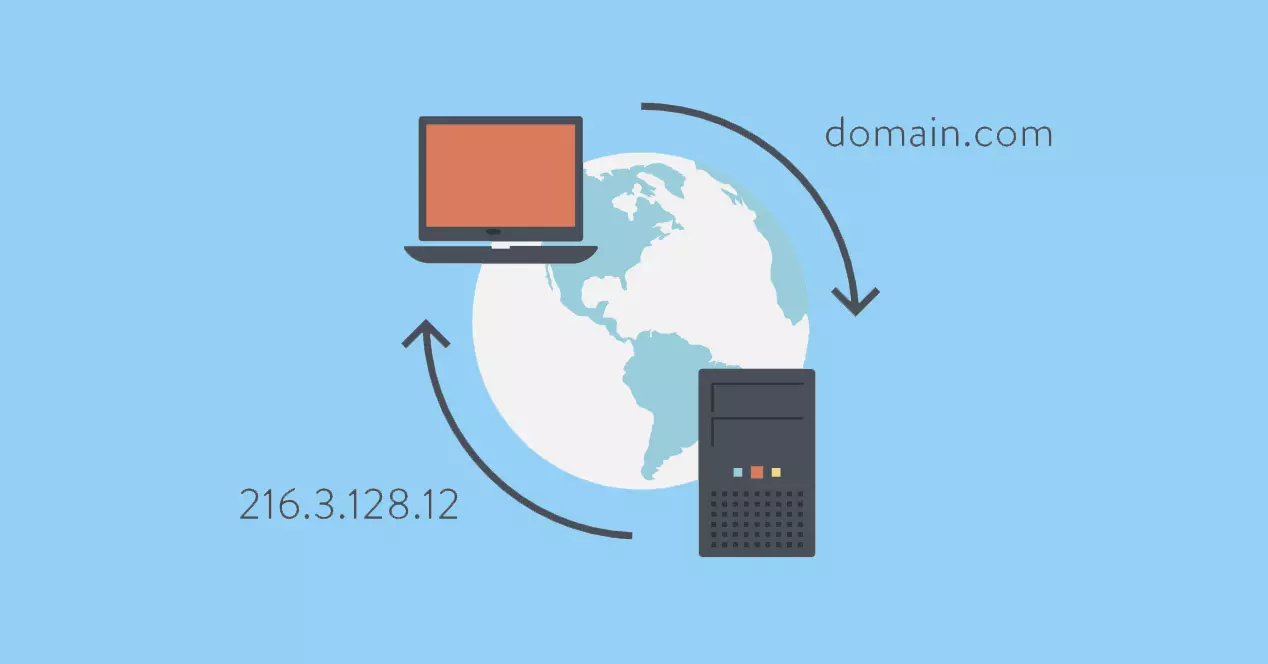
Om performance te krijgen wordt er een registratie gemaakt van alle reacties die gegeven worden, dit is de DNS cache. De IP's die aan elk domein zijn gekoppeld, zijn: tijdelijk opgeslagen in deze lijst. Op deze manier hoeft u niet constant een conversie uit te voeren, wat de responstijden verkort. Maar het is duidelijk dat deze records problemen kunnen veroorzaken, net als elk type cache of tijdelijk bestand dat op een specifiek apparaat is opgeslagen.
Waarom zou je het moeten verwijderen?
Houd in gedachten dat een webpagina kan het IP-adres wijzigen zonder voorafgaande kennisgeving . Dit kan een groot probleem zijn voor de DNS-cache. Dit komt omdat als in deze "lijst" wordt opgemerkt dat het domein lamanzanamordida.net het IP-adres 78.852.21.23 heeft, maar dit plotseling is gewijzigd in 81.256.321.23, de browser er geen toegang toe heeft en een foutmelding geeft.
Dat is de reden waarom als u tijdens het surfen op internet merkt dat een website niet laadt, dit een van de oplossingen is die kunnen worden gegeven. Zonder twijfel worden we geconfronteerd met een ongewone situatie, maar een die elke gevorderde Mac-gebruiker kan bedenken. Nadat u hebt gecontroleerd of de internetverbinding voldoende is om toegang te krijgen tot een specifieke website, moet u doorgaan met het legen van de cache.
Is er gevaar bij het verwijderen ervan?
Dit is ongetwijfeld een van de grote vragen die je jezelf in deze situaties kunt stellen. Wanneer het nodig is om iets van het systeem te verwijderen, kunt u achterdochtig worden als u essentiële informatie kwijtraakt. In het geval van de DNS-cache is het enige dat je gaat forceren dat: er wordt opnieuw een reactie gevraagd van de DNS-service. Op deze manier zal de lijst de domeinen opnieuw associëren met een IP-adres dat opnieuw wordt aangevraagd.
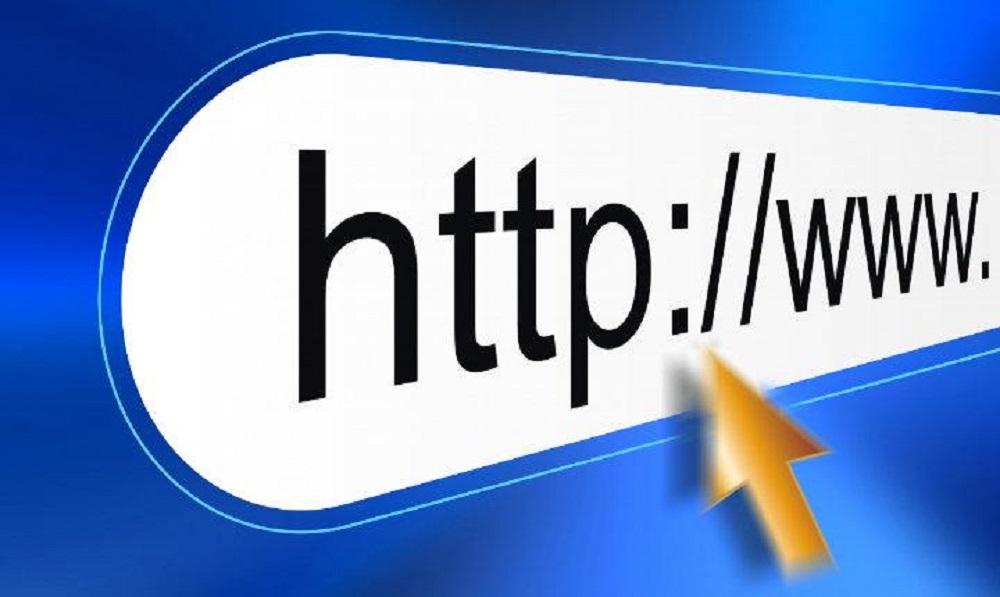
Uiteraard moet u bij het betreden van een nieuwe website dit verzoek doen. Dit zal leiden tot een toename van de tijd die nodig is om toegang te krijgen via deze tussenstap. Maar als het erop aankomt om het in de praktijk te brengen, is te zien dat: de toename in tijd is minimaal, u zult dus niet merken dat u deze lijst met domeinen hebt verwijderd. Waar rekening mee moet worden gehouden is dat persoonlijke informatie nooit verloren gaat of dat dit de werking van de apparatuur in het algemeen beïnvloedt.
De manieren om DNS-cache op Mac te spoelen
Als je eenmaal rekening hebt gehouden met wat de DNS-cache op Mac precies is, kun je al de verschillende systemen volgen die er zijn om de cache op een Apple computer, ongeacht of het een MacBook of een iMac.
Via Terminal
Een van de snelste en meest efficiënte systemen die er zijn om het DNS-record van browsers op een Mac te verwijderen, is via Terminal. In sommige gevallen kan het gebruik van de teamconsole kan sommige gebruikers veel respect geven. Dit komt door de gedachte dat het erg moeilijk te gebruiken kan zijn, of het is bedoeld voor gevorderde gebruikers. Maar de waarheid is dat als je weet hoe je het moet gebruiken, je veel uit je team kunt halen.
Om dit reinigingsproces met dit systeem uit te voeren, hoeft u alleen maar de volgende stappen te volgen:
- Media Commando en ruimte tegelijkertijd.
- Typ het woord terminal en druk op Enter.
- Kopieer en plak de volgende opdracht in de console:
sudo dscacheutil -flushcache; sudo killall -HUP mDNSResponder - Voer de wachtwoord van de Mac waarmee je hem ontgrendelt.
- Sluit Terminal en open de browser.
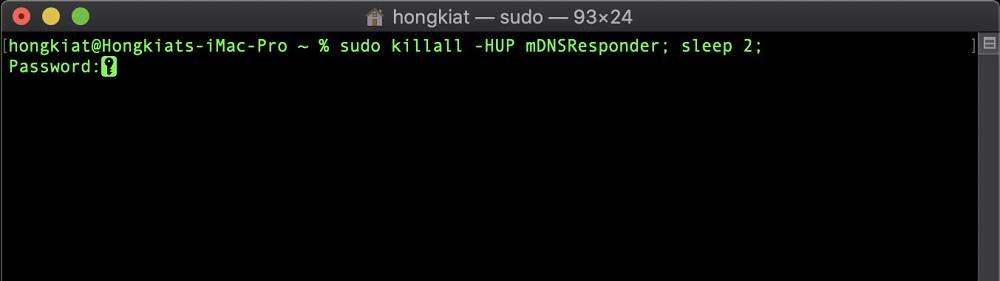
Het enige probleem dat kan worden gevonden, is dat de opdracht die in de console wordt gebruikt, verandert afhankelijk van het besturingssysteem. In de stappen die we hierboven hebben getoond, is de opdracht bedoeld om te worden gebruikt op macOS Mojave, Big Sur en Catalina . Als u een ouder besturingssysteem heeft, hoeft u alleen de volgende opdrachten in te voeren:
- macOS Sierra en High Sierra :
sudo killall -HUP mDNSResponder - Mac OS X El Capitan :
sudo killall -HUP mDNSResponder - Mac OS X Yosemite:
sudo discoveryutil mdnsflushcache;sudo discoveryutil udnsflushcaches;say flushed - Mac OS X-buitenbeentjes:
dscacheutil -flushcache;sudo killall -HUP mDNSResponder
Gebruik van programma's van derden
Hoewel het gebruik van Terminal het meest gebruikelijk is om de DNS-cache van elke Mac te kunnen verwijderen, zijn er ook andere alternatieve methoden. In dit geval moet de software voor het opschonen en verbeteren van de prestaties die op een Mac kan worden geïnstalleerd, worden gemarkeerd. Deze hebben de kenmerken dat ze ongewenste bestanden verwijderen en de DNS-cache is ook inbegrepen, hoewel deze niet zo bekend is als de traditionele cache die we allemaal kennen.
Programma's zoals CleanMyMac integreren deze zeer handige tool. In deze gevallen wordt het aanbevolen om ze te gebruiken wanneer de vorige opdracht niet correct heeft gewerkt. Het kan ook handig zijn als u een gebruiker bent die de console van de computer niet durft te gebruiken, omdat hij bang is dat u het niet goed zult doen en een belangrijk register aantast. Het is duidelijk een proces dat niet regelmatig moet worden uitgevoerd, en alleen wanneer er een relevant probleem is dat deze actie vereist. Hoewel je met software zoals de genoemde je die angst snel kunt elimineren door het automatisch te doen.